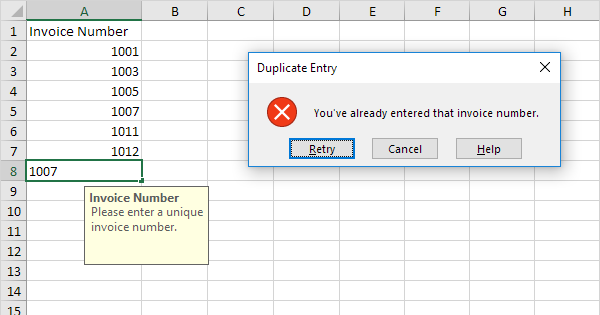簡単な作業: ユーザーがキーボードからデータを入力するセル範囲 (A1:A10 としましょう) があります。 入力されたすべての値の一意性を確保する必要があります。つまり、値が範囲内に既に存在する場合、つまり以前に導入された値をユーザーが入力できないようにする必要があります。
セルの範囲を選択し、ボタンをクリックします データ検証 (データ検証) タブ 且つ (日にち). 古いバージョン (Excel 2003 以前) では、メニューを開きます データ検証 (データ検証). [詳細設定]タブ 計測パラメータ (設定) ドロップダウンリストから データ・タイプ (許可する) オプションを選択 その他 (カスタム) 次の式を行に入力します 式 (方式):
=COUNTIF($ A $ 1:$ A $ 10;A1)<=1
または英語 =COUNTIF($A$1:$A$10;A1)<=1
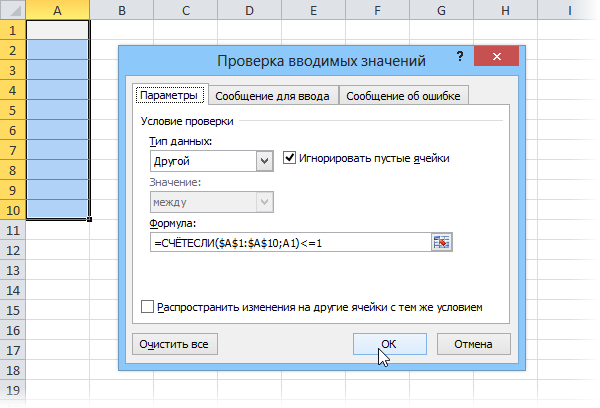
この数式の意味は単純です。セル A1 の内容と等しい範囲 A10:A1 内のセルの数をカウントします。 入力は、結果の数値が 1 以下のセルでのみ許可されます。さらに、範囲は厳密に設定され ($ 記号による絶対参照によって)、現在のセル A1 への参照は相対です。 したがって、選択した各セルに対して同様のチェックが実行されます。 写真を完成させるには、このウィンドウのタブに移動できます エラーメッセージ (エラーアラート)重複を入力しようとしたときに表示されるテキストを入力します。
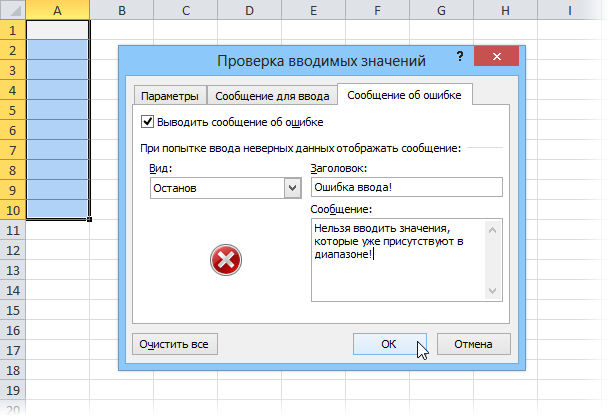
以上です。[OK] をクリックして、他のユーザーの反応をお楽しみください 🙂
この方法の利点は、実装が簡単なことです。欠点は、同じダイアログ ボックスで、または重複のあるセルをコピーして範囲に貼り付けることで、このような保護を簡単に無効にできることです。 スクラップに対する受付はありません。 このようなテロ行為を防ぐために、ユーザーはパスワード シートのすでに深刻な保護を有効にし、コピーを傍受する特別なマクロを作成する必要があります。
ただし、この方法は、重複の偶発的な入力を完全に保護します。
- リストから一意のエントリを抽出する
- リスト内の重複を強調表示する色
- XNUMX つのデータ範囲の比較
- PLEX アドオンを使用して、任意のリストから一意のアイテムを自動的に抽出します。